GitHubとは?Gitのコマンドと合わせて紹介!
BtoC, Git, PC, Windows, ツール, 紹介
前回、Gitの使い方について解説をしました。それによって、Gitがどういうものか少なからず理解していただけたと思います。しかし、前回のブログの中で説明したように、あの内容はローカルリポジトリという、個々人のマシン上にあるリポジトリの使い方のみの説明であり、Gitを使う上ではそれに加えてリモートリポジトリに関連したGitの使い方や、GitHubについても知る必要があります。
そこで今回は、Gitの使い方とGitHubについて解説していきたいと思います。
目次
GitHubとは
ではまずGitHubについて紹介します。GitHubはGitについて調べると必ずと言っていいほど目にする言葉で、どういったものかある程度理解していたり、名前だけは知っているという方も多いと思います。
ではそのGitHubが何かというと、Gitの仕組みを利用して世界中の人々が自分の作品を保存、公開でき、リモートリポジトリとしての活用や、チーム開発のための機能を提供するWEBサービスの名称です。
リモートリポジトリとは
前回の内容と被ってしまいますが、リモートリポジトリについても簡単に復習します。
そもそも、リポジトリとはバージョン管理によって管理される管理されるファイルと履歴情報を補完する領域のことです。
まずは個々人のマシン上のリポジトリで作業を行い、その後ネットワーク先のサーバー上などにあるリポジトリに集約します。この集約先になっているのがリモートリポジトリになります。
ローカルリポジトリだけでは、一人の作業内容しか保存できないため、複数人で作業するとなると、必ずこのリモートリポジトリが関わってきます。
リモートリポジトリ関連のGitの使い方
前回の使い方では、ローカルリポジトリ内だけでも使えるコマンドについて説明しましたが、最初に説明したように、Gitにおいてはリモートリポジトリも重要な要素であるため、今回はリモートリポジトリに関連した内容を紹介します。
リモートリポジトリの作成
まずは、リモートリポジトリの作成を行います。コマンドを使って作成することも可能ではありますが、今回はGitHubを使った作成方法を紹介します。
まず、GitHubのダッシュボードのページ右上の「+」マークから「New repository」を選択するか、ページ左側「Top Repositories」の「New」を選択します。
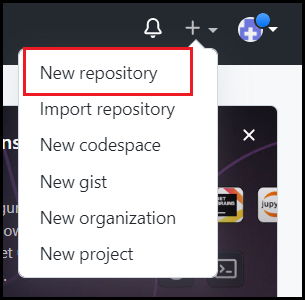
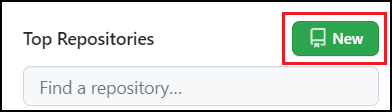
選択後は作成するリポジトリの内容について選択する画面が出てきます。
「Repository name」は作成するリポジトリの名前を入力します。(画像ではsample)
次にリポジトリの種類として「Public」か「Private」のどちらかを選択します。「Public」の場合は、他のユーザーがソースコードなどを閲覧することができ、「Private」の場合は非公開となります。
「Initialize this repository with a README」はリポジトリの説明や使い方を記述するREADMEファイルを事前に作成したい場合にチェックします。
その後の「.gitignore」や「license」は None を選択で問題ありません。
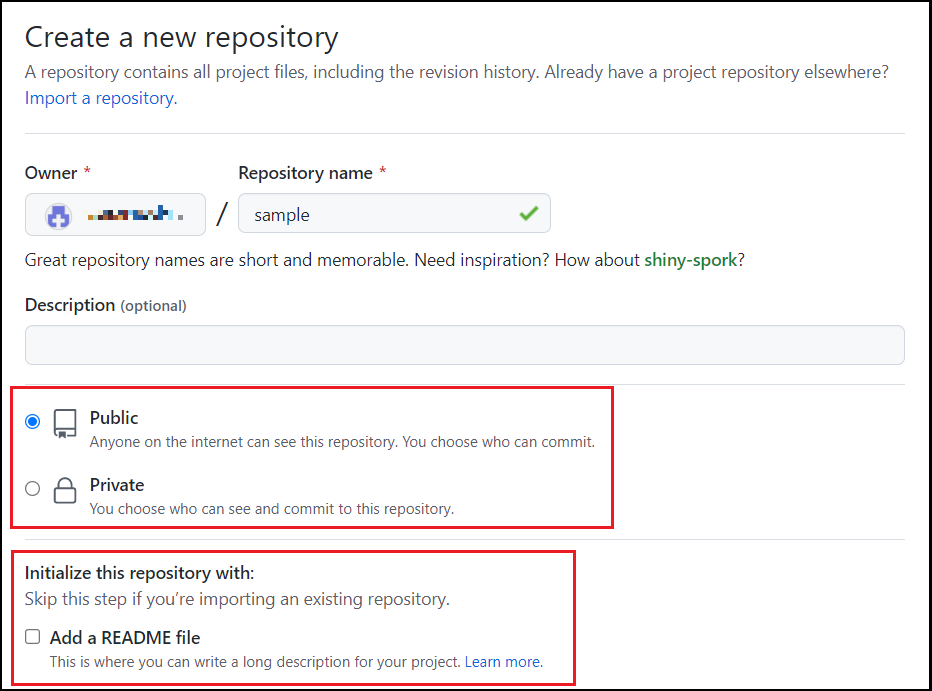
すべて入力が終わったら「Create repository」を押して、リモートリポジトリの作成は完了です。
リモートリポジトリが作成できたら、Gitで使うコマンドについても紹介していきます。
git remote
git remote はローカルリポジトリで指定するリモートリポジトリの追加や削除を行うコマンドです。
以下の例のように、GitHubで作成したリモートリポジトリを指定することができます。
$ git remote add origin https://github.com/(自分のアカウント名)/(リポジトリ名).git
git push
git push はローカルリポジトリの内容をリモートリポジトリに反映させるコマンドです。
より正確に言うと、ローカルの現在のブランチをリモートの指定したブランチに反映させるコマンドであり、リモートのブランチを指定する必要があります。ただ、例のように 「-u」を付けるとローカルとリモートのブランチを紐づけることができるので、次回からは git push だけで実行可能にすることもできます。
また、コマンドを実行する際にはGitHubのアカウント名とパスワードが求められますので、間違えないように注意しましょう。
$ git push -u origin main Username for 'https://github.com': アカウント名 Password for 'https://〇〇@github.com': パスワード
git clone
git clone はリモートリポジトリをローカルリポジトリにコピーするためのコマンドです。
前回紹介した git init がリポジトリを新しく作成するのに対して、こちらは既にあるリポジトリを使うという違いがあります。
$ git clone https://github.com/アカウント名/リモートリポジトリ名 Cloning into 'リポジトリ名'... remote: Enumerating objects: 3, done. remote: Counting objects: 100% (3/3), done. remote: Total 3 (delta 0), reused 0 (delta 0), pack-reused 0 Receiving objects: 100% (3/3), done.
git fetch
git fetch はリモートリポジトリの情報をローカルリポジトリに持ってくるためのコマンドです。ただし、持ってくるのは更新情報だけであり、これだけではワーキングディレクトリのファイルに変化はありません。後述する git merge を使うことで、ワーキングディレクトリのファイルを更新することができます。
$ git fetch remote: Enumerating objects: 3, done. remote: Counting objects: 100% (3/3), done. remote: Total 3 (delta 0), reused 0 (delta 0), pack-reused 0 Unpacking objects: 100% (3/3), 587 bytes | 48.00 KiB/s, done. From リポジトリ名 * [new branch] main -> origin/main
git merge
git merge は特定のブランチやリビジョンを、現在のブランチに取り込むコマンドです。
これによって、fetchで持ってきた情報を使って、ローカルを更新することができます。
ちなみに、個人開発でもブランチで作業していた内容を統合する際にはmergeコマンドを使うことになります。
$ git merge origin/main Updating d66e548..e117b19 # 更新内容 Fast-forward profile.md | 1 + 1 file changed, 1 insertion(+)
git rebase
git rebase はmergeと同じように、他のブランチのリビジョンを取り込むコマンドです。
mergeと異なる点としては、取り込んだブランチがベースとなって、自ブランチの差分リビジョンを後ろに付け替えるという点になります。
では、どちらを使うのが良いのか?と疑問に思うかもしれませんが、merge をした場合に生成される「マージリビジョン」がGit管理を複雑にさせるということで、現在は rebase を使う方が一般的となっています。
# リベースで「main」ブランチを取り込む $ git rebase main First, rewinding head to replay your work on top of it... Applying: Add リベース用ファイル
git pull
git pull は先述した git fetch と git merge をまとめて実行できるコマンドです。
わざわざコマンドを分ける必要がないときはこのコマンドを利用するのがおススメです。
また、「–rebase」オプションを使うことで、mergeの代わりにrebaseを実行することができます。
# 通常のコマンド $ git pull #rebaseオプション付きのコマンド $ git pull --rebase
リモート追跡ブランチ
gitのコマンドを一通り紹介させていただきましたが、補足内容として「リモート追跡ブランチ」について解説したいと思います。補足とはいっても、Gitを正確に理解するための重要な内容になりますので、ぜひ覚えていってください。
リモート追跡ブランチとは?
一つのプロジェクトから分岐をさせて、本体に影響を与えず開発をすることができる機能がブランチになりますが、Gitではローカルとリモートリポジトリの同じ名前のブランチが直接連携しているわけではありません。
例えば、先ほど紹介したコマンドの中に “git fetch” がありました。その説明として、リモートリポジトリの情報をローカルリポジトリに持ってきていると言いましたが、その情報(コミット履歴)が更新されるのは、作業中のブランチではありません。
その情報はリモートリポジトリの各ブランチと直接連動しているブランチで更新され、そのブランチのことを「リモート追跡ブランチ」と呼びます。
リモート追跡ブランチはリポジトリをクローンした際にローカルリポジトリ上に作成され、リモートリポジトリの状態を表します。
ブランチ名
リモート追跡ブランチは「remotes/リモートレポジトリ名/リモートブランチ名」という名前がついているブランチになります。
例えば “origin” という名前のリモートリポジトリの “main” ブランチがあるとすると「remotes/origin/main」という名前になります。
ただし、リモート追跡ブランチを指定する時は「remotes/」を省略することが可能なので、「origin/main」だけでも問題ありません。
コマンドとの関係
リモート追跡ブランチがどういったものか理解ができたところで、実際にどのように影響しているのかを、コマンドと合わせて紹介します。
git fetch
リモート追跡ブランチとは何かを説明した際に触れましたが、”git fetch” はリモートリポジトリの内容をリモート追跡ブランチに反映するというコマンドになります。
なので、実際に作業をしているローカルのブランチが変化することはありません。
git merge
“git merge” はfetchで更新されたリモート追跡ブランチの内容をローカルのブランチに反映するコマンドになります。
コマンド紹介の例でも「$ git merge origin/main」のように、冒頭を省略した形でリモート追跡ブランチを指定しています。
git pull
“git pull” は fetch と merge をまとめて行っているものなので、処理の途中でリモート追跡ブランチを経由しているという形になります。
git push
“git push” では、ローカルブランチの内容をリモートブランチだけでなく、リモート追跡ブランチにも反映します。変更した内容が、「origin/main」にも影響を与えるので注意してください。
まとめ
いかがでしたでしょうか。チームで開発を行うとなった時には必ず、このリモートリポジトリやGitHubが関わってきますので、使い方はもちろん、Gitがどういう仕組みなのかを理解しておくと大変役に立つと思いますので、今回の内容はぜひ覚えていってください!